在今天的分享中,将了解到如何获取并应用StableDiffusion的Roop插件,以达到完美的面部替换效果。
Roop是一款强大的工具,使您能够轻松地交换面孔并达到逼真的效果。
无论是艺术家、内容创作者,还是仅仅想要尝试图像处理的乐趣,今天将为您提供获取并使用稳定扩散Stable
Diffusion中Roop扩展的详细步骤。
如果想了解更多这方面的信息,请查阅Roop的Github页面:https://github.com/s0md3v/sd-webui-roop
一、Roop使用要求
为了使用Roop进行面部替换,请按照以下步骤执行:
1、在Windows系统上,下载并安装Visual Studio。确保在安装过程中选择安装Python和C++包。
2、打开命令提示符,转到stable-diffusion-webui目录,然后运行以下命令:pip install insightface==0.7.3。

3、启动Stable Diffusion WebUI并进入“扩展Extensions”标签。
4、在“从URL安装”标签中,粘贴以下URL:https://github.com/s0md3v/sd-webui-roop

5、安装完成后,关闭Stable Diffusion WebUI。
6、下载inswapper_128.onnx模型;
https://huggingface.co/ezioruan/inswapper_128.onnx/tree/main
7、将下载的inswapper_128.onnx模型替换到<webui_dir>/models/roop/目录中。
1. 
8、通过双击webui-user.bat文件启动Stable Diffusion。
9、一旦Stable Diffusion打开,您应该能够在“txt2img”和“img2img”标签下看到Roop扩展面板。

二、Roop换脸操作
Roop通过一个两步的过程来进行面部替换。
首先、AI图像被完全生成,然后将Roop图像中的面部应用到生成的AI图像上。
这个差异在生成过程中变得明显,图像看起来已经完成,但由于面部应用的过程较为耗时,所以需要更多的时间。

1. 将图像拖到Roop扩展面板中。2. 勾选“Enable”复选框以启用Roop。3. 从“恢复脸部(Restore Face)”选项中选择“CodeFormer”。4. 制作正面和负面提示。5. 点击“生成”。
最终结果是生成一个惊艳的面孔,类似于安吉丽娜·朱莉,这是通过您自己的输入提示生成的。

三、注意事项
为了达到最佳效果,在使用Roop时需要考虑以下几点:
1、确保照片中的面部没有被头发、配饰或其他物体遮挡。
2、勾选“恢复面孔”复选框。

3、如果面部没有被替换,请确认您已经勾选了“启用”复选框。
4、如果已经勾选,并且命令提示符控制台没有显示任何错误信息,这可能意味着Roop检测到您的图像要么包含NSFW内容,要么根本无法检测到面部。
文章使用的大模型、Lora模型、SD插件、示例图片等,都已经上传到我整理的 Stable Diffusion 绘画资源中。有需要的小伙伴文末扫码自行获取。
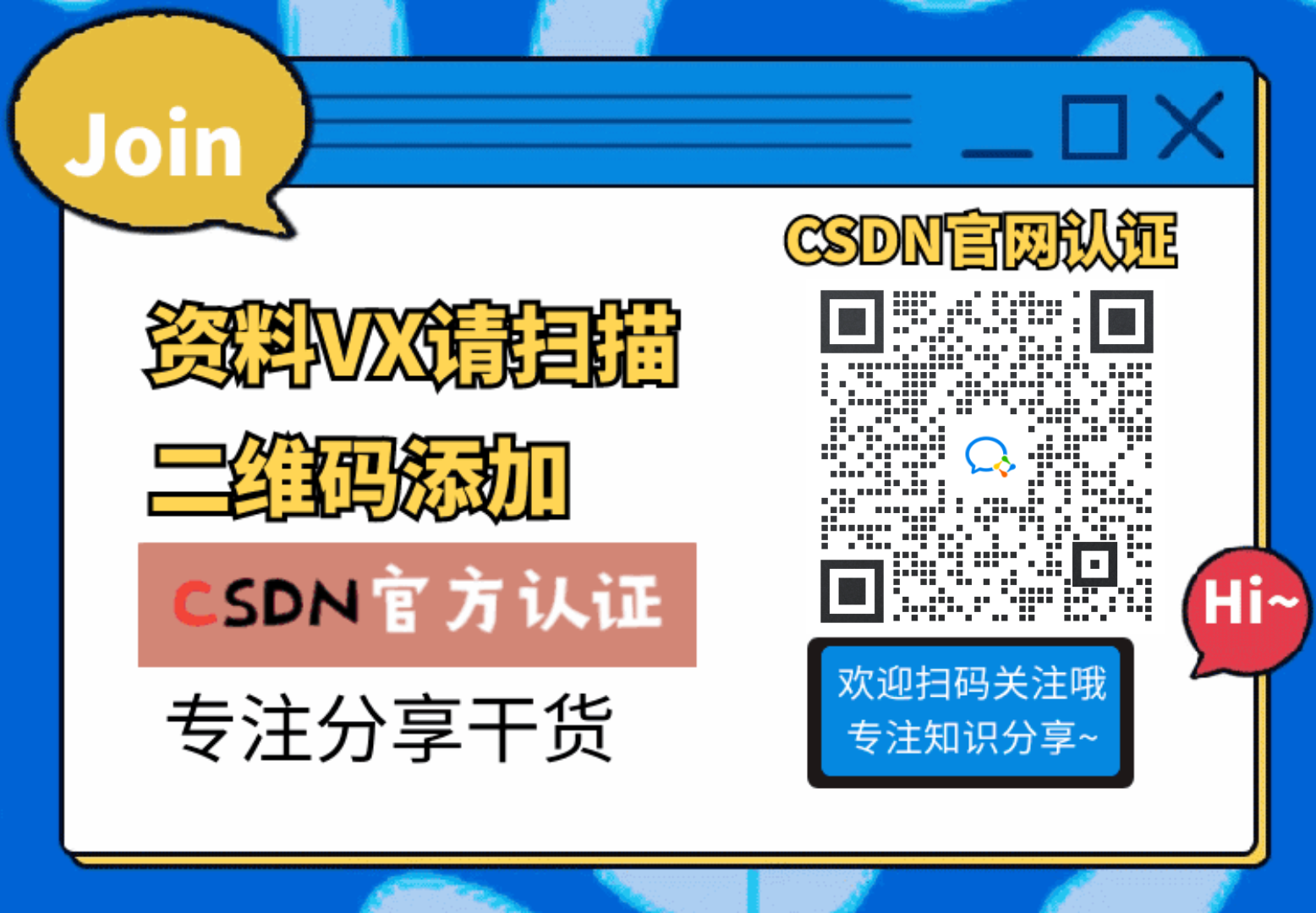




)



)






公共设施网络 1 网络管理)
 v20.0.0 for Mac 最新商业版(支持M系列))

)
